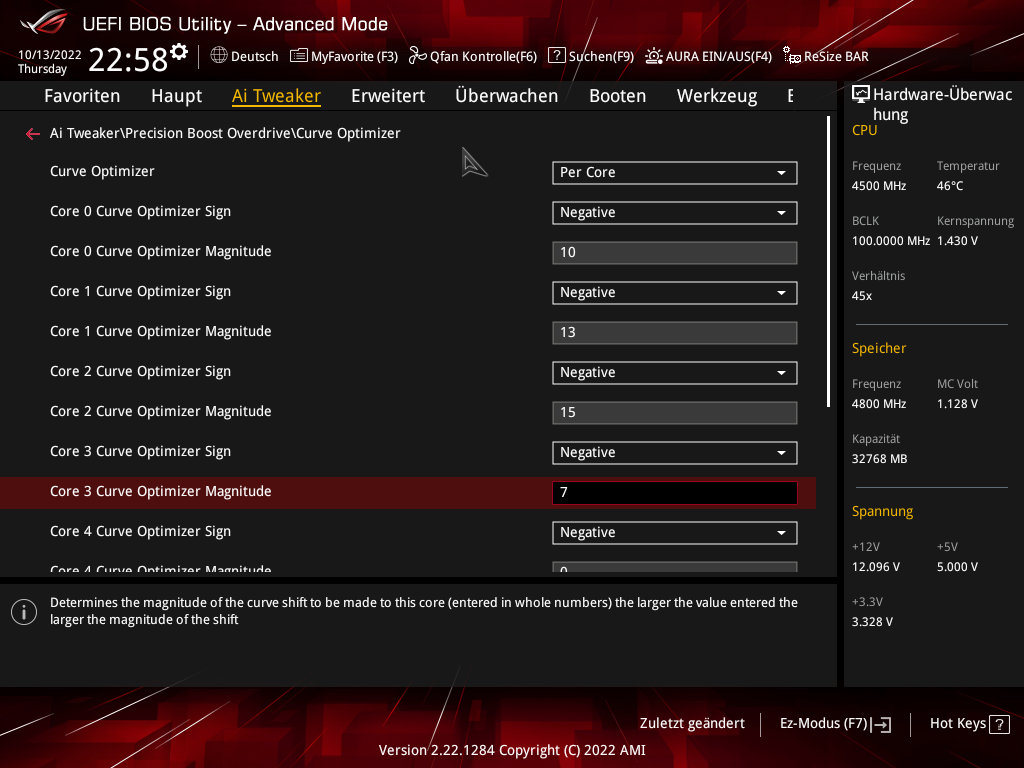Heiß und durstig können die Ryzen 7000 CPUs werden, wenn sie können, wie sie wollen. Bei Volllast glüht nicht nur die Steckdose, auch Freunde niedriger Temperaturen runzeln angesichts von 95 Grad die Stirn. Was man dagegen tun kann, ist aus der vorherigen Generation bekannt: PPT-Limit und Curve Optimizer heißen die Zauberworte. Wie das geht und was es jeweils bringt, schauen wir jetzt anhand eines Ryzen 7700X, der mit nur einem CCD besonders hitzköpfig ist, an. Außerdem testen wir was das Auto-OC in der Ryzen Master Software bringt.
Hinweis: Es gilt wie immer das Overclocking, Undervolting etc. auf eigene Gefahr geschieht und zu Abstürzen und Problemen führen kann.
Inhaltsverzeichnis
Testsystem
Für den Test nutzen wir einen Ryzen 7700X, der als Mittelklasse der neuen Generation sicher recht gerne verbaut werden wird.
Die Hardware des genutzten Systems gestaltet sich konkret wie folgt:
- AMD Ryzen 7700X
- ASUS ROG Strix X670E-F Gaming Wifi
- 2x 16 GB G.Skill Flare X5 DDR5-6000 (EXPO Profil geladen)
- Seasonic Focus PX-650
Als CPU-Kühler nehmen wir mit dem Noctua U12S chromax.black einen Tower-Kühler der Mittelklasse mit 5 Heatpipes. Die Lüftergeschwindigkeit wurde auf 75% fixiert (ca. 1100 rpm). Die Raumtemperatur lag bei 23 Grad.

Wir wollen uns dabei aber nicht nur einen Volllast-Stresstest als Extremfall ansehen. Hier ist das PPT-Limit quasi ein Wundermittel, das sich so im Alltag oder Spielen nicht unbedingt zeigt und dann mehr verspricht als gehalten wird. Daher schauen wir auch was die Optionen bei Auslastung mit weniger Threads bringt:
- Cinebench R23 Single und Multi
- Blender-Benchmark
- 3DMARK CPU Profil-Test mit 2 bis 16 Threads
PPT-Limit – Eco Mode als kühles Korsett
Verlockend und bei maximaler Auslastung auch sehr effektiv ist es, die Leistungsaufnahme in Form des Package Power Target (PPT) zu limitieren, das bei dem 7700X bei hohen 142 Watt liegt. Hier gibt es beispielweise den Eco Mode, den man im ASUS UEFI oder per Master Software direkt aktivieren kann. Hier fällt das PPT-Limit von 142 Watt auf 88 Watt, das man auch manuell setzen kann. Oder man trägt einen eigenen Wert im UEFI ein.
Zu finden ist der Punkt bei ASUS unter „AI Tweaker“ -> „Precision Boost Overdrive“
Das ist natürlich in Sachen Leistungsaufnahme und der daraus resultieren Temperatur sehr effektiv, aber man beschneidet die CPU in ihrer Spitzenleitung. Entsprechend ist der Effekt also dort „spektakulär“, wo die CPU überhaupt in entsprechende Bereiche kommt, beispielweise bei dem beliebten Cinebench, beim Rendern und so weiter. Die Leistung nimmt, gemessen am Einsparpotenzial, vergleichsweise wenig ab.
Aber: Spielt man viel oder nutzt hauptsächlich Anwendungen, wo man ohnehin unterhalb dieses Limit unterwegs ist, darf man nicht diese Wunder erwarten. Das sieht man beispielsweise an den 3DMark CPU-Profile Scores bei 8 Threads oder weniger und dem Single-Core-Benchmark von Cinebench.
Benchmarks
Die Werte wurden per Software ausgelesen und sind der Durchschnitt über den Benchmark hinweg. Die Temperatur (Tdie), CPU-Gesamtleistungsaufnahme und im Falle des Cinebench Multi-Scores noch der Kern-Takt aller Kerne.
| Cinebench R23 | Multi-Score | ⌀Temp | ⌀Takt | ⌀Watt |
|---|---|---|---|---|
| Ryzen 7700X@Default | 19727 | 95,2 °C | 5139 | 133 |
| Ryzen 7700X@88W (Eco) | 18765 | 64 °C | 4904 | 90 |
| Cinebench R23 | Single-Score | ⌀Temp | ⌀Watt |
|---|---|---|---|
| Ryzen 7700X@Default | 1996 | 59,5 °C | 45 |
| Ryzen 7700X@88W (Eco) | 2000 | 58,1 °C | 45 |
| Blender Benchmark | Monster | Junkshop | Classroom | ⌀Temp | ⌀Watt |
|---|---|---|---|---|---|
| Ryzen 7700X@Default | 150.34 | 87.99 | 70.76 | 89,8 °C | 127 |
| Ryzen 7700X@88W (Eco) | 141.09 | 85.05 | 66.23 | 61,0 °C | 84,3 |
Im Cinebench Multi-Score laufen wir ohne PPT-Limit in das Temperatur-Limit Des Ryzen 7700X von 95 Grad. Mit Limit werden bis zu 30 Grad gespart, aber nur, wenn das Szenario stimmt.
Der 3DMark CPU Profile-Test simuliert mit unterschiedlicher Thread Auslastung Situationen wie Rendering (16 Threads) oder Gaming (8,4 und 2 Threads). Der Temperaturwert ist der gerundete Maximalwert entnommen aus dem Diagramm der Software.
| 3DMark CPU-Profile 16 Threads | Score | max. Temp |
|---|---|---|
| Ryzen 7700X@Default | 9174 | 81 °C |
| Ryzen 7700X@88W (Eco) | 8465 | 59 °C |
| 3DMark CPU-Profile 8 Threads | Score | max. Temp |
|---|---|---|
| Ryzen 7700X@Default | 7908 | 81 °C |
| Ryzen 7700X@88W (Eco) | 7527 | 58 °C |
| 3DMark CPU-Profile 4 Threads | Score | max. Temp |
|---|---|---|
| Ryzen 7700X@Default | 4395 | 77 °C |
| Ryzen 7700X@88W (Eco) | 4352 | 74 °C |
| 3DMark CPU-Profile 2 Threads | Score | max. Temp |
|---|---|---|
| Ryzen 7700X@Default | 2227 | 76 °C |
| Ryzen 7700X@88W (Eco) | 2225 | 76 °C |
Bei 2-4 Threads ist der Effekt kaum noch gegeben und verpufft also, wenn man ohnehin im Powerlimit unterwegs ist. Daher gilt es auch in diesem Bereich nachzusteuern.
Curve Optimizer – Mehr Effizienz und Leistung
Er kann Stunden an Arbeit verschlingen: Der AMD Curve Optimizer. Über diesen wird die Takt-Spannungskurve (V/F-Kurve) angepasst, so dass man für den gleichen Takt weniger Spannung anliegen hat bzw. umgekehrt. Das geht grob, in dem man einen funktionierenden Werte für alle Kerne ermittelt, oder aber man testet pro Kern einen eigenen Wert aus und das kann, inkl. Stabilitätstest, dauern!
Zu finden ist der Curve Optimizer in der Regel in der Overclocking-Kategorie des UEFI. Bei MSI beispielsweise unter Advanced CPU Configuration, beim vorliegenden ASUS Board im AI Tweaker und dort im PBO-Menü.
Wir belassen alle Einstellungen wie sie sind und setzen nur den Curve Optimizer auf „Manuell“ . Soll es schneller gehen wählen wir „All Cores“. Wollen wir das Maximum erreichen „Per Core“, was sehr viel Arbeit bedeuten kann.
All Cores
Das ist der einfachere Weg. Wir stellen den Curve Optimizer auf „All Cores“ und setzen eine negative Magnitude. Negativ, weil wir die Spannung reduzieren wollen.
Der eingetragene Wert bestimmt die Stärke des Effektes. Eine 5 ist nicht so effektiv wie eine 10 usw. Aber Achtung: Eine zu „hohe“ Zahl wie 25 kann zu Abstürzen führen und man muss es mit 15 oder ähnlichem probieren. Und nur weil man Benchmark XY durchlaufen lassen kann, muss es nicht stabil sein. Es ist auch eine Lotterie und im Verlauf muss man sich an den optimalen Wert herantasten. Wir wählen hier einfach mal 15.
Den eingestellten Wert gilt es dann mit den üblichen Stress- und Stabilitätstest zu verifizieren und zu guter Letzt muss es noch den Alltag bestehen. Dazu später mehr.
Per Core
Da sich die CPU-Kerne unterscheiden, kann es sein, dass einige mit einen Wert von 15 noch stabil laufen, anderen könnten aber auch 20 meistern. Für die maximale Ausbeute kann man also für jeden einzelnen Kern eine eigenen Wert bestimmen. Schon bei den 8 Kernen des 7700X kann das Zeit kosten, da wir bei jedem Kern einen Wert eintragen, testen und ggf. nach unten oder oben korrigieren und wieder testen.
Dazu nimmt man Anfangs zunächst einen Ausgangswert z.B. -15 für alle Kerne und testet sie einzeln durch z.B. mittels prime95. Hier ist es natürlich sinnvoll die Last nur auf jeweils einen Kern zu legen, um sicher zu gehen, dass dieser auch mit seinem maximalen Takt stabil ist. Eine lästige Arbeit bei der folgendes Programm hilft und zumindest die manuellen Einstellungen abnimmt.
Stabilität testen mit CoreCycler
Das Programm CoreCycler von dem Computerbase-User „sp00n.82“ automatisiert das Testen, indem es nach und nach die Kerne mit prime95 (auch anderen Programme werden unterstützt) belastet. Die Dauer lässt sich einstellen. Die 6 Minuten der Standardeinstellung geben einen ersten Eindruck. Läuft alles durch, testet man den nächsten Wert. Spuckt ein Kern einen Fehler aus, muss man in die andere Richtung nachjustieren. Hinweis: In den Standardeinstellungen geht der CoreCycler die Kerne nicht nummeriert durch, daher sollte man einer Fehlermeldung genau darauf achten, welcher Kern den Fehler geliefert hat. Ihr findet dazu eine log Datei im Programmverzeichnis.
Nach und nach erhalten wir für jeden Kern einen (vorerst) stabilen, maximalen Wert. Im Anschluss steht natürlich noch aus festzustellen, ob die Settings auch mehrere Stunden prime95, Cinebench und eben alles im Alltag überstehen. Bei 8 Kernen, die wir beispielsweise je 12 Stunden testen, vergeht eine Menge Zeit. Wer auf Nummer sicher gehen möchte, aktiviert nach überstandenen Durchläufen mit SSE auch noch AVX2 und spielt mit der FFT-Größe z.B. „large“ statt „huge“.
Ihr seht: Es ist Zeit raubend und ob am Ende wirklich ALLES stabil läuft wird der Alltag zeigen müssen.
Nun schauen wir was der Curve Optimizer mit dem Wert von -15 überhaupt bringt:
Benchmarks
| Cinebench R23 | Multi-Score | ⌀Temp | ⌀Takt | ⌀Watt |
|---|---|---|---|---|
| Ryzen 7700X@Default | 19727 | 95,2 °C | 5139 | 133 |
| Ryzen 7700X@ CO -15 | 20097 | 94,9 °C | 5230 | 134 |
| Cinebench R23 | Single-Score | ⌀Temp | ⌀Watt |
|---|---|---|---|
| Ryzen 7700X@Default | 1996 | 59,5 °C | 45 |
| Ryzen 7700X@ CO -15 | 1996 | 51,3 °C | 40 |
| Blender Benchmark | Monster | Junkshop | Classroom | ⌀Temp | ⌀Watt |
|---|---|---|---|---|---|
| Ryzen 7700X@Default | 150.34 | 87.99 | 70.76 | 89,8 °C | 127 |
| Ryzen 7700X@ CO -15 | 152.08 | 89.79 | 72.08 | 87.9 °C | 124 |
| 3DMark CPU-Profile 16 Threads | Score | max. Temp |
|---|---|---|
| Ryzen 7700X@Default | 9174 | 81 °C |
| Ryzen 7700X@ CO -15 | 9386 | 81 °C |
| 3DMark CPU-Profile 8 Threads | Score | max. Temp |
|---|---|---|
| Ryzen 7700X@Default | 7908 | 81 °C |
| Ryzen 7700X@ CO -15 | 8174 | 78 °C |
| 3DMark CPU-Profile 4 Threads | Score | max. Temp |
|---|---|---|
| Ryzen 7700X@Default | 4395 | 77 °C |
| Ryzen 7700X@ CO -15 | 4431 | 68 °C |
| 3DMark CPU-Profile 2 Threads | Score | max. Temp |
|---|---|---|
| Ryzen 7700X@Default | 2227 | 76 °C |
| Ryzen 7700X@ CO -15 | 2240 | 63°C |
Im Single-Core- und Teillast-Betrieb sinken die Temperatur und der Verbrauch etwas. Die Performance wird hier nicht beeinflusst, da wir in unserem Szenario ohnehin beim maximalen Takt kleben. Im Vollast-Betrieb wird der gewonnene Spielraum innerhalb des Verbrauchs- und Temperaturlimits wieder in mehr Takt investiert. Wir haben hier also eine etwas höhere Performance bei ähnlich hoher Leistungsaufnahme/Temperatur.
Ryzen Master Auto Curve Optimizer
Verlockend ist die Möglichkeit mittels Ryzen Master den Curve Optimizer automatisch bestimmen zu lassen. Das geht für ebenfalls für alle Kerne oder pro Kern. Der Vorgang dauerte beim 7700X etwas über eine Stunde. Das Ergebnis war in unserem Fall ernüchternd:
Ryzen Master ermittelte für jeden Kern -30, was toll wäre, aber in unserem Fall leider total utopisch ist. Das System war damit instabil.
PPT-Limit und Curve Optimizer kombiniert
Kombiniert man den Curve Optimizer mit dem PPT-Limit erhält man quasi das beste aus beiden Welten. Durch die geringere Spannung und Temperatur, erhält man im enger gesetzten Power-Limit mehr Spielraum für Takt und der Curve Optimizer bringt uns damit ein paar der MHz zurück, die wir durch das Power-Limit auf 88 Watt verloren haben.
| Cinebench R23 | Multi-Score | ⌀Temp | ⌀Takt | ⌀Watt |
|---|---|---|---|---|
| Ryzen 7700X@Default | 19727 | 95,2 °C | 5139 | 133 |
| Ryzen 7700X@88W+CO-15 | 19299 | 64,7 °C | 5025 | 90 |
| Cinebench R23 | Single-Score | ⌀Temp | ⌀Watt |
|---|---|---|---|
| Ryzen 7700X@Default | 1996 | 59,5 °C | 45 |
| Ryzen 7700X@88W+CO-15 | 1998 | 50,8 °C | 40 |
| Blender Benchmark | Monster | Junkshop | Classroom | ⌀Temp | ⌀Watt |
|---|---|---|---|---|---|
| Ryzen 7700X@Default | 150.34 | 87.99 | 70.76 | 89,8 °C | 127 |
| Ryzen 7700X@88W+CO-15 | 145.38 | 86.95 | 68.21 | 59,3 °C | 83,6 |

| 3DMark CPU-Profile 16 Threads | Score | max. Temp |
|---|---|---|
| Ryzen 7700X@Default | 9174 | 81 °C |
| Ryzen 7700X@88W+CO-15 | 8722 | 58 °C |
| 3DMark CPU-Profile 8 Threads | Score | max. Temp |
|---|---|---|
| Ryzen 7700X@Default | 7908 | 81 °C |
| Ryzen 7700X@88W+CO-15 | 7716 | 56 °C |
| 3DMark CPU-Profile 4 Threads | Score | max. Temp |
|---|---|---|
| Ryzen 7700X@Default | 4372 | 77 °C |
| Ryzen 7700X@88W+CO-15 | 4427 | 67 °C |
| 3DMark CPU-Profile 2 Threads | Score | max. Temp |
|---|---|---|
| Ryzen 7700X@Default | 2227 | 76 °C |
| Ryzen 7700X@88W+CO-15 | 2233 | 63 °C |
Unterm Strich haben wir fast die Leistung bei geringeren Verbrauch und bessere Temperaturen im Volllast-Betrieb und einen etwas kühleren Betrieb bei Teilauslastung.
Undervolting mittels Offset
Beim klassischen Undervolting senkt man die Spannung in jedem Lastzustand mit einem fixen Wert, was wiederum zu geringerem Verbrauch/Temperaturen führt.
Für den 7700X haben wir es mit -0,08 V probiert. Beachten muss man beim Undervolting das sog. Clock Stretching. Bei zu hohem Wert fällt, trotz angezeigter Taktraten, die Leistung ab.
| Cinebench R23 | Multi-Score | ⌀Temp | ⌀Takt | ⌀Watt |
|---|---|---|---|---|
| Ryzen 7700X@Default | 19727 | 95,2 °C | 5139 | 133 |
| Ryzen 7700X@ -0.08V | 19667 | 94,8 °C | 5145 | 132 |
| Cinebench R23 | Single-Score | ⌀Temp | ⌀Watt |
|---|---|---|---|
| Ryzen 7700X@Default | 1996 | 59,5 °C | 45 |
| Ryzen 7700X@ -0.08V | 1983 | 57 °C | 44 |
| 3DMark CPU-Profile 16 Threads | Score | max. Temp |
|---|---|---|
| Ryzen 7700X@Default | 9174 | 81 °C |
| Ryzen 7700X@ -0.08V | 9187 | 79 °C |
| 3DMark CPU-Profile 8 Threads | Score | max. Temp |
|---|---|---|
| Ryzen 7700X@Default | 7908 | 81 °C |
| Ryzen 7700X@ -0.08V | 7976 | 75 °C |
| 3DMark CPU-Profile 4 Threads | Score | max. Temp |
|---|---|---|
| Ryzen 7700X@Default | 4395 | 77 °C |
| Ryzen 7700X@ -0.08V | 4351 | 71 °C |
| 3DMark CPU-Profile 2 Threads | Score | max. Temp |
|---|---|---|
| Ryzen 7700X@Default | 2227 | 76 °C |
| Ryzen 7700X@ -0.08V | 2210 | 70 °C |
Fazit
Zusammenfassend noch mal alle ermittelten Werte
| Cinebench R23 | Multi-Score | ⌀Temp | ⌀Takt | ⌀Watt |
|---|---|---|---|---|
| Ryzen 7700X@Default | 19727 | 95,2 °C | 5139 | 133 |
| Ryzen 7700X@88W (Eco) | 18765 | 64 °C | 4904 | 90 |
| Ryzen 7700X@ CO -15 | 20097 | 94,9 °C | 5230 | 134 |
| Ryzen 7700X@88W+CO-15 | 19299 | 64,7 °C | 5025 | 90 |
| Ryzen 7700X@ -0.08V | 19667 | 94,8 °C | 5145 | 132 |
| Cinebench R23 | Single-Score | ⌀Temp | ⌀Watt |
|---|---|---|---|
| Ryzen 7700X@Default | 1996 | 59,5 °C | 45 |
| Ryzen 7700X@88W (Eco) | 2000 | 58,1 °C | 45 |
| Ryzen 7700X@ CO -15 | 1996 | 51,3 °C | 40 |
| Ryzen 7700X@88W+CO-15 | 1998 | 50,8 °C | 40 |
| Ryzen 7700X@ -0.08V | 1983 | 57 °C | 44 |
| 3DMark CPU-Profile 16 Threads | Score | max. Temp |
|---|---|---|
| Ryzen 7700X@Default | 9174 | 81 °C |
| Ryzen 7700X@88W (Eco) | 8465 | 59 °C |
| Ryzen 7700X@ CO -15 | 9386 | 81 °C |
| Ryzen 7700X@88W+CO-15 | 8722 | 58 °C |
| Ryzen 7700X@ -0.08V | 9187 | 79 °C |
| 3DMark CPU-Profile 8 Threads | Score | max. Temp |
|---|---|---|
| Ryzen 7700X@Default | 7908 | 81 °C |
| Ryzen 7700X@88W (Eco) | 7527 | 58 °C |
| Ryzen 7700X@ CO -15 | 8174 | 78 °C |
| Ryzen 7700X@88W+CO-15 | 7716 | 56 °C |
| Ryzen 7700X@ -0.08V | 7976 | 75 °C |
| 3DMark CPU-Profile 4 Threads | Score | max. Temp |
|---|---|---|
| Ryzen 7700X@Default | 4395 | 77 °C |
| Ryzen 7700X@88W (Eco) | 4352 | 74 °C |
| Ryzen 7700X@ CO -15 | 4431 | 68 °C |
| Ryzen 7700X@88W+CO-15 | 4427 | 67 °C |
| Ryzen 7700X@ -0.08V | 4351 | 71 °C |
| 3DMark CPU-Profile 2 Threads | Score | max. Temp |
|---|---|---|
| Ryzen 7700X@Default | 2227 | 76 °C |
| Ryzen 7700X@88W (Eco) | 2225 | 76 °C |
| Ryzen 7700X@ CO -15 | 2240 | 63 °C |
| Ryzen 7700X@88W+CO-15 | 2233 | 63 °C |
| Ryzen 7700X@ -0.08V | 2210 | 70 °C |
Der Ryzen 7700X und seine Geschwister investieren viel Energie und Abwärme, um den Benchmark-Balken möglichst nach vorn zu bringen. Bereits mit nur wenig Abstrichen kann er mittels Begrenzung des Powerlimits bei höchster Auslastung um einiges kühler und sparsamer arbeiten. In vielen Fällen daheim wird diese Maßnahme aber weniger bringen. Hier kann die Effizienz durch das Ausloten des Curve Optimizer aber weiter optimiert werden. Die Sensation bleibt hier aus, aber es gibt, je nach CPU, ein gewisses Potenzial, das entweder in etwas mehr Leistung und/oder geringe Temperaturen resultiert.